Любимый всеми Windows – весьма сложное программное обеспечение, для разработки которого задействован труд сотен программистов. Но избежать ошибок в коде при таком количестве разработчиков, которые вынуждены придерживаться строгих временных рамок, очень и очень непросто. Так что появление сообщений об ошибке для этой ОС – весьма заурядное событие, и одной из них является ошибка запуска программ с кодом 0xc0000009a.

Увы, никакой конкретики касательно расшифровки этой ошибки официальные источники не предоставляют. Но пользователи, пытаясь решить проблему, разработали примерный алгоритм, позволяющий избавиться от этой ошибки. Да, существует множество вариантов устранения проблемы, и вам придётся испробовать часть из них, а может быть, и все, но ваше упорство с вероятностью, превышающей 95%, будет вознаграждено.
Сообщение с этим кодом, возникающее чаще всего при запуске «тяжёлых» игр, однозначно свидетельствует о нехватке ресурсов ПК, прежде всего – оперативной памяти. И даже файл подкачки в этом случае не помогает.
Что стало причиной появления дефицита ОП – отдельный разговор, она может быть случайной, то есть временной, или постоянной, проявляющейся при каждой загрузке Windows. Рассмотрим неполный перечень самых вероятных причин:
- физические проблемы с памятью или жёстким диском;
- повреждение системных файлов операционной системы;
- слишком много запущенных программ и процессов, в том числе присутствующих в Автозапуске;
- воздействие вирусов (как вариант – блокировка со стороны антивирусного ПО).

Первое, что необходимо сделать, если при первом запуске программы появилась ошибка 0xc000009a, – проверить, каковы системные требования к железу у этого приложения. Например, игры в этом отношении весьма требовательны.
Использование пиратского ПО – тоже вероятная причина проблем с его запуском, так что постарайтесь такой софт не использовать или переустановить его, скачав с официального сайта.
Исправление ошибки 0xc000009a при запуске приложения
Невозможно объять необъятное, но можно хотя бы попытаться. Вот и мы попробуем несколько вариантов устранения ошибки с кодом 0xc000009a.
Проверка последних обновлений
Может показаться странным, что проблемы с нехваткой оперативной памяти как-то связаны с наличием или отсутствием обновлений. На самом деле программисты из Microsoft свою зарплату получают недаром, оперативно исправляя все обнаруженные баги.
Так что стоит всё же проверить систему на наличие последних обновлений – вполне вероятно, что они смогут устранить возникшую внезапно проблему:
Если вы не обновлялись достаточно давно, процесс может оказаться протяжённым во времени, а после его окончания потребуется перезагрузка ПК.
Отключение спящего режима
Многие пользователи отмечают, что отключение режима гибернации действительно может решить проблему. Дело в том, что режим сна – это выгрузка всего, что находится в оперативной памяти, на диск, а при пробуждении происходит обратный процесс, причём не всегда гладко. В результате даже в активной фазе возникают различные неполадки, в том числе проблемы с запуском программ.
Что нужно сделать:
Проверяем после вывода компьютера из режима гибернации, пропала ли ошибка 0xc000009a. Если нет, двигаемся дальше.
Выполнение дефрагментации жесткого диска
Пользовательские данные, хотя и занимают на диске много места, на самом деле не оказывают столь существенного влияния на степень фрагментации диска, как огромное количество небольших файлов, являющихся частью операционной системы или относящиеся к установленным программам. И если дисковое пространство сильно фрагментировано, то большие файлы приходится собирать из кусочков, разбросанных по всему диску. Это затратно, и может случиться так, что происходит сбой во время загрузки их в оперативную память с выдачей соответствующего сообщения об ошибке.


Лечится это запуском процедуры дефрагментации диска (по крайней мере, системного, хотя лучше всех). Отметим, что процедура совсем не быстрая, особенно если диск большой и забит файлами «под завязку», но вы сможете наблюдать за процессом, это довольно интересное занятие.


Разгрузка оперативной памяти
Поскольку, как мы уже знаем, ошибка Windows 10 0xc000009a при запуске программ возникает в основном из-за проблем с памятью, стоит её проверить и попытаться разгрузить.

Проверить, насколько и чем «забита» ОЗУ, можно, например, с помощью утилиты Memtest86+, распространяемой на условиях freeware. Если в результате сканирования ОП вы увидите в результатах хотя бы одну красную строчку – ваша оперативка имеет сбойные участки и нуждается в замене. Если дефектов не обнаружено, можно попробовать выяснить, какие именно процессы или программы столь сильно грузят систему, что становится невозможным запустить нужное приложение.

Сделать это можно с помощью «Диспетчера задач», запускаемого комбинацией Ctrl + Shift + Esc. Переходим во вкладку «Процессы» и наблюдаем, какие из них потребляют наибольший объём физической памяти. Если это не системные процессы, попробуйте их отключить – освобождённой оперативной памяти окажется достаточно для избавления от ошибки 0xc000009a.

Работа антивируса
Без антивирусного ПО ваш компьютер будет уязвим перед внешними угрозами, но нужно понимать, что подобное ПО, работая в фоне, почти всегда потребляет немалое количество ресурсов. Но даже антивирус не всегда справляется со своими задачами, так что необходимо периодически запускать полное сканирование системы.
Впрочем, если любимая игра не запускается, а ваш компьютер «чистый», попробуйте отключить антивирус – скорее всего, ошибка пропадёт. Но только не забудьте включить его обратно, как только закончите работать с проблемной программой.

Увеличение файла подкачки
Операционная система изначально рассчитана на то, чтобы работать в условиях дефицита ОЗУ. Для этого в ней предусмотрена процедура свопинга, то есть обмена данными между оперативной памятью и диском. Да, это замедляет работу компьютера, порой сильно. Но без файла подкачки его работа вообще была бы невозможной.
Размер этого файла устанавливается при инсталляции Windows, но это не значит, что его нельзя изменить в большую или меньшую сторону. Мы попытаемся увеличить объём выделяемого под файл подкачки места, что, очевидно, позволит разгрузить оперативную память, пускай и за счёт замедления работы ПК, хотя это не обязательно будет заметно:
СОВЕТ. Желательно, чтобы исходный и максимальный размеры были одинаковыми. Значения должный быть кратными 1 ГБ (то есть 1024 МБ), рекомендуется значение, превышающее объём оперативной памяти в системе в полтора-два раза.
Работа с автозапуском
Как выгрузить процессы, занимающие слишком много места в ОЗУ, мы уже знаем. Проблема в том, что по большей части это временное решение – если процесс или родительское приложение запускаются через «Автозагрузку», при следующем включении ПК он снова появится в памяти.
Как с этим бороться? Очень просто: редактированием списка автозагрузки:
После перезагрузки память будет использоваться не столь интенсивно, что позволит исправить ошибку 0xc000009a, возникающую при запуске приложения.
Проверка «железа»
Как проверить память на наличие дефектов, мы уже рассказывали. Но сбои в работе Windows, в том числе при запуске программ, могут быть вызваны и другими причинами – например, плохим контактом разъёмов, неисправностями на материнской плате, дефицитом мощности блока питания.
Все эти проблемы диагностируются посредством специальных утилит типа Everest или Acronis. Можно также снять боковую крышку (на выключенном ПК!) и оценить состояние внутренностей на предмет наличия пыли и загрязнений.
Последовательно выполняя все вышеописанные проверки и процедуры, вы с большой вероятностью сможете избавиться от досаждающей вас ошибки 0xc000009a.
Проблемы
При попытке установить Пакет обновления 1 (SP1) для Windows 7 или Windows Server 2008 R2 Пакет обновления 1 (SP1) на компьютере, имеющем более 10 установленными языковыми пакетами, компьютер перестает отвечать на запросы, появляется черный экран. Кроме того появляется сообщение об ошибке «0xC000009A».
Причина
Эта проблема возникает, потому что только 65 535 в реестре число дескрипторов ключа открыть реестр для подразделов с тем же именем. Каждый языковой пакет, установленный на компьютере увеличивает количество дескрипторов ключа открыть реестр.
Дополнительная информация
Необходимо установить это обновление, чтобы устранить эту проблему, перед установкой Windows 7 с пакетом обновления 1 или Windows Server 2008 R2 с пакетом обновления 1.
Сведения об обновлении
Получение обновления
В Центре загрузки Майкрософт доступны для скачивания следующие файлы:
|
Операционная система |
Обновление |
|---|---|
|
Все поддерживаемые 32-разрядные (x86) версии Windows 7 |
|
|
Все поддерживаемые 64-разрядные (x64) версии Windows 7 |
|
|
Все поддерживаемые 64-разрядные (x64) версии Windows Server 2008 R2 |
|
Дополнительные сведения о скачивании файлов поддержки корпорации Майкрософт см. в следующей статье базы знаний Майкрософт:
119591 Как скачать файлы поддержки Майкрософт через веб-службыКорпорация Майкрософт проверила этот файл на наличие вирусов. Корпорация Майкрософт использует последнее антивирусное программное обеспечение, доступное на период публикации файла. Файл хранится на защищенных серверах, что предотвращает его несанкционированное изменение.
Предварительные условия
Для применения данного обновления на компьютере должна быть установлена одна из следующих операционных систем:
-
Windows 7
-
Windows 7 с пакетом обновления 1 (SP1)
-
Windows Server 2008 R2
-
Windows Server 2008 R2 с пакетом обновления 1 (SP1)
Дополнительные сведения о получении пакета обновления Windows Server 2008 R2 или Windows 7 щелкните следующий номер статьи базы знаний Майкрософт:
976932 Сведения о пакете обновления 1 (SP1) для Windows 7 и Windows Server 2008 R2
Сведения о внесении изменений в реестр
Чтобы использовать обновление из этого пакета, не требуется вносить изменения в реестр.
Требование перезагрузки
После установки обновления компьютер необходимо перезагрузить.
Сведения о замене обновлений
Это обновление не заменяет ранее выпущенное обновление.
Сведения о файлах
Глобальная версия этого обновления устанавливает файлы, которые имеют атрибуты, перечисленные в следующих таблицах. Дата и время для файлов указаны в формате UTC. Дата и время для файлов на локальном компьютере отображаются в местном времени с вашим текущим смещением летнего времени (DST). Кроме того, при выполнении определенных операций с файлами, даты и время могут изменяться.
Примечания к сведениям о файлах для Windows 7 и Windows Server 2008 R2
-
Файлы, относящиеся к определенному продукту, этапу разработки (RTM, SPn) или направлению поддержки (LDR, GDR), можно определить по номерам версий, указанным в следующей таблице.
Версия
Продукт
Этап разработки
Направление поддержки
6.1.760 0.16xxx
Windows 7 и Windows Server 2008 R2
RTM
GDR
6.1.760 0.20xxx
Windows 7 и Windows Server 2008 R2
RTM
LDR
6.1.760 1.17xxx
Windows 7 и Windows Server 2008 R2
SP1
GDR
6.1.760 1.21xxx
Windows 7 и Windows Server 2008 R2
SP1
LDR
-
Направления поддержки GDR содержат только те исправления, которые выпускаются повсеместно и предназначены для устранения распространенных критических проблем. Направления поддержки LDR содержат дополнительные исправления для широко распространенных исправлений.
-
Файлы MANIFEST (.manifest) и MUM (.mum), устанавливаемые для каждой среды, указаны отдельно в разделе «Сведения о дополнительных файлах для Windows Server 2008 R2 и Windows 7». Файлы MUM и MANIFEST, а также связанные файлы каталога безопасности (CAT) чрезвычайно важны для поддержания состояния обновленных компонентов. Файлы каталога безопасности, для которых не перечислены атрибуты, подписаны цифровой подписью корпорации Майкрософт.
Для всех поддерживаемых 32-разрядных (x86) версий Windows 7
|
Имя файла |
Версия файла |
Размер |
дата |
Время |
Платформа |
|---|---|---|---|---|---|
|
Ntkrnlpa.exe |
6.1.7600.16792 |
3,957,632 |
09-Apr-2011 |
06:13 |
x86 |
|
Ntoskrnl.exe |
6.1.7600.16792 |
3,901,824 |
09-Apr-2011 |
06:13 |
x86 |
|
Ntkrnlpa.exe |
6.1.7600.20941 |
3,967,360 |
09-Apr-2011 |
06:21 |
x86 |
|
Ntoskrnl.exe |
6.1.7600.20941 |
3,911,552 |
09-Apr-2011 |
06:21 |
x86 |
|
Ntkrnlpa.exe |
6.1.7601.17592 |
3,967,872 |
09-Apr-2011 |
06:02 |
x86 |
|
Ntoskrnl.exe |
6.1.7601.17592 |
3,912,576 |
09-Apr-2011 |
06:02 |
x86 |
|
Ntkrnlpa.exe |
6.1.7601.21701 |
3,967,872 |
09-Apr-2011 |
06:01 |
x86 |
|
Ntoskrnl.exe |
6.1.7601.21701 |
3,912,576 |
09-Apr-2011 |
06:01 |
x86 |
Все поддерживаемые 64-разрядные (x64) версии Windows 7 и Windows Server 2008 R2
|
Имя файла |
Версия файла |
Размер |
дата |
Время |
Платформа |
|---|---|---|---|---|---|
|
Ntoskrnl.exe |
6.1.7600.16792 |
5,509,504 |
09-Apr-2011 |
06:45 |
x64 |
|
Ntoskrnl.exe |
6.1.7600.20941 |
5,475,712 |
09-Apr-2011 |
06:54 |
x64 |
|
Ntoskrnl.exe |
6.1.7601.17592 |
5,562,240 |
09-Apr-2011 |
07:02 |
x64 |
|
Ntoskrnl.exe |
6.1.7601.21701 |
5,562,240 |
09-Apr-2011 |
06:50 |
x64 |
|
Ntkrnlpa.exe |
6.1.7600.16792 |
3,957,632 |
09-Apr-2011 |
06:13 |
x86 |
|
Ntoskrnl.exe |
6.1.7600.16792 |
3,901,824 |
09-Apr-2011 |
06:13 |
x86 |
|
Ntkrnlpa.exe |
6.1.7600.20941 |
3,967,360 |
09-Apr-2011 |
06:21 |
x86 |
|
Ntoskrnl.exe |
6.1.7600.20941 |
3,911,552 |
09-Apr-2011 |
06:21 |
x86 |
|
Ntkrnlpa.exe |
6.1.7601.17592 |
3,967,872 |
09-Apr-2011 |
06:02 |
x86 |
|
Ntoskrnl.exe |
6.1.7601.17592 |
3,912,576 |
09-Apr-2011 |
06:02 |
x86 |
|
Ntkrnlpa.exe |
6.1.7601.21701 |
3,967,872 |
09-Apr-2011 |
06:01 |
x86 |
|
Ntoskrnl.exe |
6.1.7601.21701 |
3,912,576 |
09-Apr-2011 |
06:01 |
x86 |
Для всех поддерживаемых версий Windows Server 2008 R2 для систем на базе процессоров IA-64
|
Имя файла |
Версия файла |
Размер |
дата |
Время |
Платформа |
|---|---|---|---|---|---|
|
Ntoskrnl.exe |
6.1.7600.16792 |
11,176,832 |
09-Apr-2011 |
05:55 |
IA-64 |
|
Ntoskrnl.exe |
6.1.7600.20941 |
11,132,800 |
09-Apr-2011 |
05:48 |
IA-64 |
|
Ntoskrnl.exe |
6.1.7601.17592 |
11,118,464 |
09-Apr-2011 |
05:43 |
IA-64 |
|
Ntoskrnl.exe |
6.1.7601.21701 |
11,118,976 |
09-Apr-2011 |
05:53 |
IA-64 |
|
Ntkrnlpa.exe |
6.1.7600.16792 |
3,957,632 |
09-Apr-2011 |
06:13 |
x86 |
|
Ntoskrnl.exe |
6.1.7600.16792 |
3,901,824 |
09-Apr-2011 |
06:13 |
x86 |
|
Ntkrnlpa.exe |
6.1.7600.20941 |
3,967,360 |
09-Apr-2011 |
06:21 |
x86 |
|
Ntoskrnl.exe |
6.1.7600.20941 |
3,911,552 |
09-Apr-2011 |
06:21 |
x86 |
|
Ntkrnlpa.exe |
6.1.7601.17592 |
3,967,872 |
09-Apr-2011 |
06:02 |
x86 |
|
Ntoskrnl.exe |
6.1.7601.17592 |
3,912,576 |
09-Apr-2011 |
06:02 |
x86 |
|
Ntkrnlpa.exe |
6.1.7601.21701 |
3,967,872 |
09-Apr-2011 |
06:01 |
x86 |
|
Ntoskrnl.exe |
6.1.7601.21701 |
3,912,576 |
09-Apr-2011 |
06:01 |
x86 |
Дополнительные сведения о терминах, используемых при описании обновлений программного обеспечения, см. в следующей статье базы знаний Майкрософт:
824684 Стандартные термины, используемые при описании обновлений программных продуктов МайкрософтДополнительные сведения о восстановиться после этой проблемы или устранить эту проблему посетите следующий веб-узел корпорации Майкрософт:
Почему выводится сообщение «Ошибка 0xC000009A» после установки Пакет обновления 1 (SP1) для Windows 7Можно также использовать команды /u lpksetup.exe языка для удаления языковых пакетов. Примечание.язык — это код языковой пакет, который требуется удалить. Например предположим, что вы хотите удалить, японский и испанский языковые пакеты. Чтобы сделать это, откройте командную строку, введите следующую команду и нажмите клавишу ВВОД:
/u ja-JP Lpksetup.exe es-ESДополнительные сведения о параметрах командной строки Lpksetup посетите следующий веб-узел Microsoft TechNet:
Общие сведения о параметрах командной строки Lpksetup
Сведения о дополнительных файлах
Сведения о дополнительных файлах для Windows 7 и Windows Server 2008 R2
Дополнительные файлы для всех поддерживаемых 86-разрядных версий Windows 7
|
Имя файла |
Update.mum |
|
Версия файла |
Not applicable |
|
Размер |
2,773 |
|
Дата (UTC) |
11-Apr-2011 |
|
Время (UTC) |
13:49 |
|
Платформа |
Not applicable |
|
Имя файла |
X86_0053f68e9696ee496b9d8aae2387b375_31bf3856ad364e35_6.1.7601.21701_none_e26192a8fe3164c8.manifest |
|
Версия файла |
Not applicable |
|
Размер |
697 |
|
Дата (UTC) |
11-Apr-2011 |
|
Время (UTC) |
13:49 |
|
Платформа |
Not applicable |
|
Имя файла |
X86_8c8bbeb9982681b918a5e7a6c085cdee_31bf3856ad364e35_6.1.7601.17592_none_2cf148cc3bc9f605.manifest |
|
Версия файла |
Not applicable |
|
Размер |
697 |
|
Дата (UTC) |
11-Apr-2011 |
|
Время (UTC) |
13:49 |
|
Платформа |
Not applicable |
|
Имя файла |
X86_b92ba4e955b8fa2d9f7bbe0a6cb8c902_31bf3856ad364e35_6.1.7600.20941_none_040291c6c35b4b21.manifest |
|
Версия файла |
Not applicable |
|
Размер |
717 |
|
Дата (UTC) |
11-Apr-2011 |
|
Время (UTC) |
13:49 |
|
Платформа |
Not applicable |
|
Имя файла |
X86_e552cdc647ff1839d0fe779770be9639_31bf3856ad364e35_6.1.7600.16691_none_328fb89470173739.manifest |
|
Версия файла |
Not applicable |
|
Размер |
717 |
|
Дата (UTC) |
11-Apr-2011 |
|
Время (UTC) |
13:49 |
|
Платформа |
Not applicable |
|
Имя файла |
X86_f758dd02463f6771de5e55ceb7bee97d_31bf3856ad364e35_6.1.7600.20941_none_f4f8aeb442cf74d7.manifest |
|
Версия файла |
Not applicable |
|
Размер |
697 |
|
Дата (UTC) |
11-Apr-2011 |
|
Время (UTC) |
13:49 |
|
Платформа |
Not applicable |
|
Имя файла |
X86_ff0a18659158697573bd075e95f3f0b0_31bf3856ad364e35_6.1.7600.16792_none_2228836ebfbca8ff.manifest |
|
Версия файла |
Not applicable |
|
Размер |
697 |
|
Дата (UTC) |
11-Apr-2011 |
|
Время (UTC) |
13:49 |
|
Платформа |
Not applicable |
|
Имя файла |
X86_microsoft-windows-os-kernel_31bf3856ad364e35_6.1.7600.16792_none_6bf8ee9215816c61.manifest |
|
Версия файла |
Not applicable |
|
Размер |
16,151 |
|
Дата (UTC) |
09-Apr-2011 |
|
Время (UTC) |
06:41 |
|
Платформа |
Not applicable |
|
Имя файла |
X86_microsoft-windows-os-kernel_31bf3856ad364e35_6.1.7600.20941_none_6cb79c952e776446.manifest |
|
Версия файла |
Not applicable |
|
Размер |
16,151 |
|
Дата (UTC) |
09-Apr-2011 |
|
Время (UTC) |
06:55 |
|
Платформа |
Not applicable |
|
Имя файла |
X86_microsoft-windows-os-kernel_31bf3856ad364e35_6.1.7601.17592_none_6ddf4b9812a7d84d.manifest |
|
Версия файла |
Not applicable |
|
Размер |
16,151 |
|
Дата (UTC) |
09-Apr-2011 |
|
Время (UTC) |
06:34 |
|
Платформа |
Not applicable |
|
Имя файла |
X86_microsoft-windows-os-kernel_31bf3856ad364e35_6.1.7601.21701_none_6ec9394b2b7d606e.manifest |
|
Версия файла |
Not applicable |
|
Размер |
16,151 |
|
Дата (UTC) |
09-Apr-2011 |
|
Время (UTC) |
06:29 |
|
Платформа |
Not applicable |
|
Имя файла |
X86_microsoft-windows-r..gistry-trustedtypes_31bf3856ad364e35_6.1.7600.16691_none_83c584548fc7607d.manifest |
|
Версия файла |
Not applicable |
|
Размер |
8,047 |
|
Дата (UTC) |
20-Oct-2010 |
|
Время (UTC) |
05:25 |
|
Платформа |
Not applicable |
|
Имя файла |
X86_microsoft-windows-r..gistry-trustedtypes_31bf3856ad364e35_6.1.7600.20941_none_84853487a8bc6ee0.manifest |
|
Версия файла |
Not applicable |
|
Размер |
8,047 |
|
Дата (UTC) |
09-Apr-2011 |
|
Время (UTC) |
06:44 |
|
Платформа |
Not applicable |
Дополнительные файлы для всех поддерживаемых 64-разрядных версий Windows 7 и Windows Server 2008 R2
|
Имя файла |
Amd64_0053f68e9696ee496b9d8aae2387b375_31bf3856ad364e35_6.1.7601.21701_none_3e802e2cb68ed5fe.manifest |
|
Версия файла |
Not applicable |
|
Размер |
699 |
|
Дата (UTC) |
11-Apr-2011 |
|
Время (UTC) |
13:49 |
|
Платформа |
Not applicable |
|
Имя файла |
Amd64_052500861a4ead6eeb791aa2f07c6239_31bf3856ad364e35_6.1.7600.16792_none_84e1bc730484b1ff.manifest |
|
Версия файла |
Not applicable |
|
Размер |
1,042 |
|
Дата (UTC) |
11-Apr-2011 |
|
Время (UTC) |
13:49 |
|
Платформа |
Not applicable |
|
Имя файла |
Amd64_0f1b439f56953006999a6249c1b8db0b_31bf3856ad364e35_6.1.7600.20941_none_630773e4c7318c8f.manifest |
|
Версия файла |
Not applicable |
|
Размер |
721 |
|
Дата (UTC) |
11-Apr-2011 |
|
Время (UTC) |
13:49 |
|
Платформа |
Not applicable |
|
Имя файла |
Amd64_3552926e9edd357496372b851f68e1bb_31bf3856ad364e35_6.1.7600.16691_none_9a7046efb6fa0929.manifest |
|
Версия файла |
Not applicable |
|
Размер |
721 |
|
Дата (UTC) |
11-Apr-2011 |
|
Время (UTC) |
13:49 |
|
Платформа |
Not applicable |
|
Имя файла |
Amd64_35939478847cfe491bc2faed130b4353_31bf3856ad364e35_6.1.7601.21701_none_87ec9139d5f34bf6.manifest |
|
Версия файла |
Not applicable |
|
Размер |
701 |
|
Дата (UTC) |
11-Apr-2011 |
|
Время (UTC) |
13:49 |
|
Платформа |
Not applicable |
|
Имя файла |
Amd64_36c4e4b28058976187716ce13a026a96_31bf3856ad364e35_6.1.7600.20941_none_1ee21fa4a37d34e8.manifest |
|
Версия файла |
Not applicable |
|
Размер |
1,042 |
|
Дата (UTC) |
11-Apr-2011 |
|
Время (UTC) |
13:49 |
|
Платформа |
Not applicable |
|
Имя файла |
Amd64_4ffa4b09ad612e64b4dcc330d1e17534_31bf3856ad364e35_6.1.7601.21701_none_3d8087e8da450346.manifest |
|
Версия файла |
Not applicable |
|
Размер |
1,042 |
|
Дата (UTC) |
11-Apr-2011 |
|
Время (UTC) |
13:49 |
|
Платформа |
Not applicable |
|
Имя файла |
Amd64_518a14c4028d51771fbbbbb16604dd48_31bf3856ad364e35_6.1.7600.16792_none_5bc1a74c175c28b1.manifest |
|
Версия файла |
Not applicable |
|
Размер |
701 |
|
Дата (UTC) |
11-Apr-2011 |
|
Время (UTC) |
13:49 |
|
Платформа |
Not applicable |
|
Имя файла |
Amd64_66e1e0527260fc568d7759995e83db6f_31bf3856ad364e35_6.1.7601.17592_none_27aaae7dad36295e.manifest |
|
Версия файла |
Not applicable |
|
Размер |
701 |
|
Дата (UTC) |
11-Apr-2011 |
|
Время (UTC) |
13:49 |
|
Платформа |
Not applicable |
|
Имя файла |
Amd64_8c8bbeb9982681b918a5e7a6c085cdee_31bf3856ad364e35_6.1.7601.17592_none_890fe44ff427673b.manifest |
|
Версия файла |
Not applicable |
|
Размер |
699 |
|
Дата (UTC) |
11-Apr-2011 |
|
Время (UTC) |
13:49 |
|
Платформа |
Not applicable |
|
Имя файла |
Amd64_99e3ca8aec02c9a96c70fc28671ef084_31bf3856ad364e35_6.1.7600.20941_none_18d39e0adda9d764.manifest |
|
Версия файла |
Not applicable |
|
Размер |
701 |
|
Дата (UTC) |
11-Apr-2011 |
|
Время (UTC) |
13:49 |
|
Платформа |
Not applicable |
|
Имя файла |
Amd64_c0eb30eecf7e27f0a097a7751a0b4b7c_31bf3856ad364e35_6.1.7601.17592_none_cb0a63e7123a7f26.manifest |
|
Версия файла |
Not applicable |
|
Размер |
1,042 |
|
Дата (UTC) |
11-Apr-2011 |
|
Время (UTC) |
13:49 |
|
Платформа |
Not applicable |
|
Имя файла |
Amd64_f758dd02463f6771de5e55ceb7bee97d_31bf3856ad364e35_6.1.7600.20941_none_51174a37fb2ce60d.manifest |
|
Версия файла |
Not applicable |
|
Размер |
699 |
|
Дата (UTC) |
11-Apr-2011 |
|
Время (UTC) |
13:49 |
|
Платформа |
Not applicable |
|
Имя файла |
Amd64_ff0a18659158697573bd075e95f3f0b0_31bf3856ad364e35_6.1.7600.16792_none_7e471ef2781a1a35.manifest |
|
Версия файла |
Not applicable |
|
Размер |
699 |
|
Дата (UTC) |
11-Apr-2011 |
|
Время (UTC) |
13:49 |
|
Платформа |
Not applicable |
|
Имя файла |
Amd64_microsoft-windows-os-kernel_31bf3856ad364e35_6.1.7600.16792_none_c8178a15cddedd97.manifest |
|
Версия файла |
Not applicable |
|
Размер |
15,291 |
|
Дата (UTC) |
09-Apr-2011 |
|
Время (UTC) |
07:39 |
|
Платформа |
Not applicable |
|
Имя файла |
Amd64_microsoft-windows-os-kernel_31bf3856ad364e35_6.1.7600.20941_none_c8d63818e6d4d57c.manifest |
|
Версия файла |
Not applicable |
|
Размер |
15,291 |
|
Дата (UTC) |
09-Apr-2011 |
|
Время (UTC) |
07:54 |
|
Платформа |
Not applicable |
|
Имя файла |
Amd64_microsoft-windows-os-kernel_31bf3856ad364e35_6.1.7601.17592_none_c9fde71bcb054983.manifest |
|
Версия файла |
Not applicable |
|
Размер |
15,291 |
|
Дата (UTC) |
09-Apr-2011 |
|
Время (UTC) |
07:33 |
|
Платформа |
Not applicable |
|
Имя файла |
Amd64_microsoft-windows-os-kernel_31bf3856ad364e35_6.1.7601.21701_none_cae7d4cee3dad1a4.manifest |
|
Версия файла |
Not applicable |
|
Размер |
15,291 |
|
Дата (UTC) |
09-Apr-2011 |
|
Время (UTC) |
07:21 |
|
Платформа |
Not applicable |
|
Имя файла |
Amd64_microsoft-windows-r..gistry-trustedtypes_31bf3856ad364e35_6.1.7600.16691_none_dfe41fd84824d1b3.manifest |
|
Версия файла |
Not applicable |
|
Размер |
8,049 |
|
Дата (UTC) |
20-Oct-2010 |
|
Время (UTC) |
06:15 |
|
Платформа |
Not applicable |
|
Имя файла |
Amd64_microsoft-windows-r..gistry-trustedtypes_31bf3856ad364e35_6.1.7600.20941_none_e0a3d00b6119e016.manifest |
|
Версия файла |
Not applicable |
|
Размер |
8,049 |
|
Дата (UTC) |
09-Apr-2011 |
|
Время (UTC) |
07:32 |
|
Платформа |
Not applicable |
|
Имя файла |
Update.mum |
|
Версия файла |
Not applicable |
|
Размер |
3,215 |
|
Дата (UTC) |
11-Apr-2011 |
|
Время (UTC) |
13:49 |
|
Платформа |
Not applicable |
|
Имя файла |
X86_microsoft-windows-os-kernel_31bf3856ad364e35_6.1.7600.16792_none_6bf8ee9215816c61.manifest |
|
Версия файла |
Not applicable |
|
Размер |
16,151 |
|
Дата (UTC) |
09-Apr-2011 |
|
Время (UTC) |
06:41 |
|
Платформа |
Not applicable |
|
Имя файла |
X86_microsoft-windows-os-kernel_31bf3856ad364e35_6.1.7600.20941_none_6cb79c952e776446.manifest |
|
Версия файла |
Not applicable |
|
Размер |
16,151 |
|
Дата (UTC) |
09-Apr-2011 |
|
Время (UTC) |
06:55 |
|
Платформа |
Not applicable |
|
Имя файла |
X86_microsoft-windows-os-kernel_31bf3856ad364e35_6.1.7601.17592_none_6ddf4b9812a7d84d.manifest |
|
Версия файла |
Not applicable |
|
Размер |
16,151 |
|
Дата (UTC) |
09-Apr-2011 |
|
Время (UTC) |
06:34 |
|
Платформа |
Not applicable |
|
Имя файла |
X86_microsoft-windows-os-kernel_31bf3856ad364e35_6.1.7601.21701_none_6ec9394b2b7d606e.manifest |
|
Версия файла |
Not applicable |
|
Размер |
16,151 |
|
Дата (UTC) |
09-Apr-2011 |
|
Время (UTC) |
06:29 |
|
Платформа |
Not applicable |
Дополнительные файлы для всех поддерживаемых версий Windows Server 2008 R2 с архитектурой IA-64
|
Имя файла |
Ia64_0053f68e9696ee496b9d8aae2387b375_31bf3856ad364e35_6.1.7601.21701_none_e263369efe2f6dc4.manifest |
|
Версия файла |
Not applicable |
|
Размер |
698 |
|
Дата (UTC) |
11-Apr-2011 |
|
Время (UTC) |
13:49 |
|
Платформа |
Not applicable |
|
Имя файла |
Ia64_17ac62b6b1aea44af969af754a480eb0_31bf3856ad364e35_6.1.7601.17592_none_b677d56df2381760.manifest |
|
Версия файла |
Not applicable |
|
Размер |
699 |
|
Дата (UTC) |
11-Apr-2011 |
|
Время (UTC) |
13:49 |
|
Платформа |
Not applicable |
|
Имя файла |
Ia64_1dd3ef4f753a38b5e7637a72d2f00ede_31bf3856ad364e35_6.1.7600.16691_none_5fa51369c24cf8c3.manifest |
|
Версия файла |
Not applicable |
|
Размер |
719 |
|
Дата (UTC) |
11-Apr-2011 |
|
Время (UTC) |
13:49 |
|
Платформа |
Not applicable |
|
Имя файла |
Ia64_3ba8d7b40d9bcb8c819e8d3f14d6e427_31bf3856ad364e35_6.1.7600.20941_none_19687f7979fbdcfa.manifest |
|
Версия файла |
Not applicable |
|
Размер |
719 |
|
Дата (UTC) |
11-Apr-2011 |
|
Время (UTC) |
13:49 |
|
Платформа |
Not applicable |
|
Имя файла |
Ia64_883caa387ff28f1d148b8b9331727819_31bf3856ad364e35_6.1.7600.20941_none_2f933269d05c054f.manifest |
|
Версия файла |
Not applicable |
|
Размер |
699 |
|
Дата (UTC) |
11-Apr-2011 |
|
Время (UTC) |
13:49 |
|
Платформа |
Not applicable |
|
Имя файла |
Ia64_8c8bbeb9982681b918a5e7a6c085cdee_31bf3856ad364e35_6.1.7601.17592_none_2cf2ecc23bc7ff01.manifest |
|
Версия файла |
Not applicable |
|
Размер |
698 |
|
Дата (UTC) |
11-Apr-2011 |
|
Время (UTC) |
13:49 |
|
Платформа |
Not applicable |
|
Имя файла |
Ia64_db1bf3dab66d940cff9a3aa97258384a_31bf3856ad364e35_6.1.7601.21701_none_ee7a22ccceb88fa6.manifest |
|
Версия файла |
Not applicable |
|
Размер |
699 |
|
Дата (UTC) |
11-Apr-2011 |
|
Время (UTC) |
13:49 |
|
Платформа |
Not applicable |
|
Имя файла |
Ia64_f758dd02463f6771de5e55ceb7bee97d_31bf3856ad364e35_6.1.7600.20941_none_f4fa52aa42cd7dd3.manifest |
|
Версия файла |
Not applicable |
|
Размер |
698 |
|
Дата (UTC) |
11-Apr-2011 |
|
Время (UTC) |
13:49 |
|
Платформа |
Not applicable |
|
Имя файла |
Ia64_fbfb2918b1a1117d8ef07ccecbfac745_31bf3856ad364e35_6.1.7600.16792_none_388c25508b8d26f6.manifest |
|
Версия файла |
Not applicable |
|
Размер |
699 |
|
Дата (UTC) |
11-Apr-2011 |
|
Время (UTC) |
13:49 |
|
Платформа |
Not applicable |
|
Имя файла |
Ia64_ff0a18659158697573bd075e95f3f0b0_31bf3856ad364e35_6.1.7600.16792_none_222a2764bfbab1fb.manifest |
|
Версия файла |
Not applicable |
|
Размер |
698 |
|
Дата (UTC) |
11-Apr-2011 |
|
Время (UTC) |
13:49 |
|
Платформа |
Not applicable |
|
Имя файла |
Ia64_microsoft-windows-os-kernel_31bf3856ad364e35_6.1.7600.16792_none_6bfa9288157f755d.manifest |
|
Версия файла |
Not applicable |
|
Размер |
15,289 |
|
Дата (UTC) |
09-Apr-2011 |
|
Время (UTC) |
07:38 |
|
Платформа |
Not applicable |
|
Имя файла |
Ia64_microsoft-windows-os-kernel_31bf3856ad364e35_6.1.7600.20941_none_6cb9408b2e756d42.manifest |
|
Версия файла |
Not applicable |
|
Размер |
15,289 |
|
Дата (UTC) |
09-Apr-2011 |
|
Время (UTC) |
07:45 |
|
Платформа |
Not applicable |
|
Имя файла |
Ia64_microsoft-windows-os-kernel_31bf3856ad364e35_6.1.7601.17592_none_6de0ef8e12a5e149.manifest |
|
Версия файла |
Not applicable |
|
Размер |
15,289 |
|
Дата (UTC) |
09-Apr-2011 |
|
Время (UTC) |
07:28 |
|
Платформа |
Not applicable |
|
Имя файла |
Ia64_microsoft-windows-os-kernel_31bf3856ad364e35_6.1.7601.21701_none_6ecadd412b7b696a.manifest |
|
Версия файла |
Not applicable |
|
Размер |
15,289 |
|
Дата (UTC) |
09-Apr-2011 |
|
Время (UTC) |
07:12 |
|
Платформа |
Not applicable |
|
Имя файла |
Ia64_microsoft-windows-r..gistry-trustedtypes_31bf3856ad364e35_6.1.7600.16691_none_83c7284a8fc56979.manifest |
|
Версия файла |
Not applicable |
|
Размер |
8,048 |
|
Дата (UTC) |
20-Oct-2010 |
|
Время (UTC) |
06:14 |
|
Платформа |
Not applicable |
|
Имя файла |
Ia64_microsoft-windows-r..gistry-trustedtypes_31bf3856ad364e35_6.1.7600.20941_none_8486d87da8ba77dc.manifest |
|
Версия файла |
Not applicable |
|
Размер |
8,048 |
|
Дата (UTC) |
09-Apr-2011 |
|
Время (UTC) |
07:38 |
|
Платформа |
Not applicable |
|
Имя файла |
Update.mum |
|
Версия файла |
Not applicable |
|
Размер |
2,170 |
|
Дата (UTC) |
11-Apr-2011 |
|
Время (UTC) |
13:49 |
|
Платформа |
Not applicable |
|
Имя файла |
X86_microsoft-windows-os-kernel_31bf3856ad364e35_6.1.7600.16792_none_6bf8ee9215816c61.manifest |
|
Версия файла |
Not applicable |
|
Размер |
16,151 |
|
Дата (UTC) |
09-Apr-2011 |
|
Время (UTC) |
06:41 |
|
Платформа |
Not applicable |
|
Имя файла |
X86_microsoft-windows-os-kernel_31bf3856ad364e35_6.1.7600.20941_none_6cb79c952e776446.manifest |
|
Версия файла |
Not applicable |
|
Размер |
16,151 |
|
Дата (UTC) |
09-Apr-2011 |
|
Время (UTC) |
06:55 |
|
Платформа |
Not applicable |
|
Имя файла |
X86_microsoft-windows-os-kernel_31bf3856ad364e35_6.1.7601.17592_none_6ddf4b9812a7d84d.manifest |
|
Версия файла |
Not applicable |
|
Размер |
16,151 |
|
Дата (UTC) |
09-Apr-2011 |
|
Время (UTC) |
06:34 |
|
Платформа |
Not applicable |
|
Имя файла |
X86_microsoft-windows-os-kernel_31bf3856ad364e35_6.1.7601.21701_none_6ec9394b2b7d606e.manifest |
|
Версия файла |
Not applicable |
|
Размер |
16,151 |
|
Дата (UTC) |
09-Apr-2011 |
|
Время (UTC) |
06:29 |
|
Платформа |
Not applicable |
Содержание
- Способ 1: Проверка последних обновлений
- Способ 2: Отключение спящего режима
- Способ 3: Выполнение дефрагментации жесткого диска
- Способ 4: Разгрузка оперативной памяти
- Способ 5: Включение файла подкачки
- Способ 6: Проверка компьютера на наличие вирусов
- Способ 7: Проверка целостности системных файлов
- Вопросы и ответы

Способ 1: Проверка последних обновлений
Ошибка с кодом 0xc000009a, которая появляется в Windows 10, чаще всего связана с загруженностью оперативной памяти или проблемами, косвенно касающимися ее. Однако сначала нужно пойти самым простым путем и установить последние обновления, чтобы исключить возможность появления конфликтов.
- Запустите «Пуск» и перейдите оттуда в «Параметры».
- Опуститесь вниз и выберите плитку «Обновление и безопасность».
- Начните поиск апдейтов, а затем установите их, если они будут найдены.



Дополнительную информацию по теме инсталляции обновлений и устранения неполадок, вызванных ими, вы найдете в других статьях на нашем сайте, кликнув по подходящему заголовку далее.
Подробнее:
Установка обновлений Windows 10
Устанавливаем обновления для Windows 10 вручную
Устранение проблем с установкой обновлений в Windows 10
Способ 2: Отключение спящего режима
Этот метод мы взяли во внимание, поскольку пользователи делятся им и сообщают о том, что он действительно помогает решить возникшую ошибку, ведь спящий режим напрямую связан с оперативной памятью и может оказывать на нее влияние даже тогда, когда компьютер находится в активном режиме работы. Проверьте эффективность данного варианта, отключив спящий режим по инструкциям ниже.
Подробнее: Отключение спящего режима на компьютере с Windows

Способ 3: Выполнение дефрагментации жесткого диска
Существует вероятность того, что из-за повышенной фрагментации жесткого диска снижается быстродействие компьютера, некоторые файлы вовремя не успевают обрабатываться оперативной памятью, что и провоцирует появление рассматриваемой ошибки. Запустить дефрагментацию HDD можно и через встроенную функциональность операционной системы, а также в открытом доступе находятся разные специализированные программы.
Подробнее: Дефрагментация диска в Windows 10

Способ 4: Разгрузка оперативной памяти
Иногда пользователи даже не замечают того, что при запуске некоторых игр или приложений оперативная память и так находится в ограниченном количестве, а затем загружается на 100 процентов. Это может провоцировать вызов проблемы 0xc000009a с дальнейшим завершением работы программы. Рекомендуем проверить загруженность ОЗУ и по необходимости очистить ее, используя рекомендации из следующей статьи.
Подробнее: Оптимизация оперативной памяти в Windows 10


Способ 5: Включение файла подкачки
Если приложению действительно не хватает оперативной памяти для запуска даже после ее очистки, создание виртуального файла подкачки — оптимальный вариант программно решить ошибку 0xc000009a. Для начала придется определить ее оптимальный размер, а затем вручную выставить, следуя инструкциям из статей по следующим ссылкам.
Подробнее:
Определяем подходящий размер файла подкачки в Windows 10
Включение файла подкачки на компьютере с Windows 10

Способ 6: Проверка компьютера на наличие вирусов
Заражение компьютера вирусами — одна из возможных причин появления самых разных проблем при взаимодействии с компьютером. Если ничего из перечисленного выше не помогло, есть смысл просканировать систему на вирусы, а при их обнаружении в срочном порядке удалить. Для этого используется одна из специальных программ, о работе с которыми написал другой наш автор в отдельной статье.
Подробнее: Борьба с компьютерными вирусами

Способ 7: Проверка целостности системных файлов
Проверка целостности системных файлов — метод, прибегать к которому следует только в тех случаях, когда ни одно из описанных ранее решений не принесло должного результата. Проблемы с компонентами возникают редко, поэтому и запускать такое сканирование приходится далеко не каждому пользователю. Однако если потребность в этом все-таки возникла, обратитесь к другой нашей инструкции, чтобы понять, как работать с системными утилитами проверки.
Подробнее: Использование и восстановление проверки целостности системных файлов в Windows 10

Иногда помогает переустановка приложения или лаунчера, откуда осуществляется ее запуск. В случае с пиратскими играми мы рекомендуем найти другую сборку и приобрести лицензионную версию, чтобы избежать появления проблем различного рода, которые могут возникнуть из-за того, что сборщик допустил ошибку или потерял какие-либо файлы.
03.01.2018
Просмотров: 21687
При запуске многих популярных игр на ПК с операционной системой Windows 7 и выше может появиться ошибка с кодом 0xc000009a, которая сопровождается сообщением «STATUS_INSUFFICIENT_RESOURCES». Возникает такая неполадка в случае, когда операционная система исчерпала все системные ресурсы для своей работы, в том числе и файл подкачки.
Читайте также: Как исправить ошибку при запуске приложения 0xc0000022 на Windows 10?
Способы исправления ошибки 0xc000009a при запуске программы или игры
Ошибка с кодом 0xc000009a может возникнуть как при запуске игры или программы, так и во время использования софта. Однако возникает она по одной причине – недостатке ресурсов. Если у вас ПК не очень старый, то стоит определить виновника проблемы, который потребляет больше всего ресурсов процессора, оперативной памяти и диска. Для этого выполняем следующее.
Часто, пользователи не читают системных требований – характеристик, которыми должен обладать ПК для запуска и нормального функционирования того или иного приложения. Поэтому изначально нужно посмотреть, какие технические характеристики указаны в паспорте к игре. Они имеются на сайте или на коробке с игрой.

Далее сверяем эти показатели с возможностями ПК. Для этого нажимаем правой кнопкой мыши на значке «Компьютер» и выбираем «Свойства».

Смотрим параметры своего ПК.

Если системные требования соответствуют возможностям ПК, то, возможно, диск имеет битые сектора. Проверить диск и этот параметр можно следующим способом:
- Нажимаем правой кнопкой мыший на локальном диске С и выбираем «Свойства».

- Переходим во вкладку «Сервис» и запускаем проверку жесткого диска.

- Если же программа не обнаружила битых секторов, то, возможно, стоит из этого же окна «Свойства» запустить очистку диска от мусора. Для этого переходим во вкладку «Общее» и нажимаем «Очистка диска».

- Далее отмечаем, что именно нужно удалить. Не трогаем журналы отчетов. В них хранится информация об ошибках.

- После очистки дополнительного места на жестком диске пробуем запустить программу или игру. Проверяем её на работоспособность.
Важно отметить, что ресурсы системы может потреблять один антивирус. Если у вас на ПК установлены пиратские версии игр, то антивирус может их проверять при каждом запуске. Из-за этого система будет нестабильно себя вести. Поэтому рекомендуем запустить Диспетчер задач, проверить, какой софт больше всего потребляет ресурсы системы, отключить его или внести в исключения антивируса.

Если ошибка 0xc000009a возникает на ноутбуке, возможно, у вас неправильно настроена схема питания. Для этого нужно открыть «Панель управления» и выбрать «Электропитание».

Далее в меню слева выбираем «Настройка перехода в спящий режим» и отключаем спящий режим и отключение дисплея.


Также, как вариант, можно увеличить файл подкачки. Для этого стоит выполнить следующее:
- Открываем «Панель управления», «Система» и выбираем «Дополнительные параметры системы».

- Откроется новое окно. В разделе «Быстродействие» нужно кликнуть «Параметры».

- Вновь появится небольшое окно. Переходим во вкладку «Дополнительно». В виртуальной памяти кликаем «Изменить».

- Снимаем отметку «Автоматически определять объем файла подкачки». Станет активным раздел для изменения размера файла подкачки. Указываем желаемый объем.

ВАЖНО! Файл подкачки нужно определить правильно, чтобы система нормально функционировала. Поэтому рекомендуем ознакомиться с темой, как правильно задать файл подкачки для Windows 7 и Windows 10.
И последний вариант, как исправить ошибку 0xc000009a, это отключить обновления операционной системы. Как именно обновление влияет на работу игры – не ясно. Однако на форуме Майкрософт рекомендуют испробовать данный вариант. Если он принесет результат – вам повезло. Мы же рекомендуем переустановить проблемную игру или откатить систему до более раннего состояния, когда эта ошибка не появлялась.
Многие геймеры часто сталкиваются с ошибкой 0xc000009a при запуске приложений и игры. Этот код возникает, когда мы открываем такие шедевры, как Sims 4, Rainbow Six Siege или ArmA 3. Досадно, что синий экран или сообщение о неполадках появляются как раз в тот момент, когда мы хотим отдохнуть и провести час другой за любимой игрой. В этой статье есть решение.
Из-за чего появляется ошибка
Интересно, что даже в практически новых компьютерах появляется данный код. Но забавно и то, что основной причиной выступает нехватка системных ресурсов. То есть — компьютер пользователь недостаточно мощный, чтобы запустить приложение. Также ошибка может означать, что система не соответствует какому-либо параметру.
Им может быть разрядность Windows. Сегодня большинство «игрушек» требуют Windows x64, в то время как на вашем компьютере может быть установлена тридцати двух битная система. Проверить это значение можно в системном окне. А вызывается оно нажатием клавиш Win + Pause.
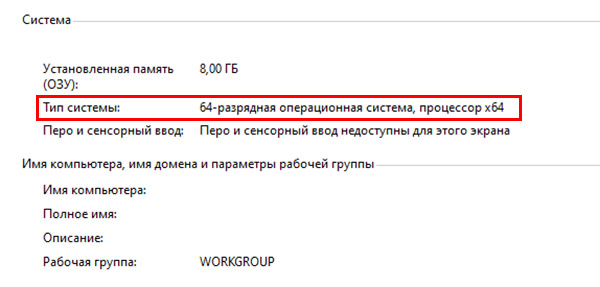
Есть и несколько других причин, которые ещё будут упомянуты. Прежде всего стоит проверить параметры компьютера, его возможности и системные требования игры.
Устраняем ошибку в Windows
Если вы не умеете проверять параметры компьютера, то сейчас сможете узнать как это сделать. Необходимо нажать на клавиши Win + R. Затем в маленьком окне записать фразу: dxdiag.
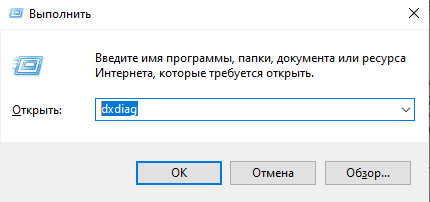
Подтвердите открытие окна. На экране вы увидите основную информацию о модулях вашего компьютера.
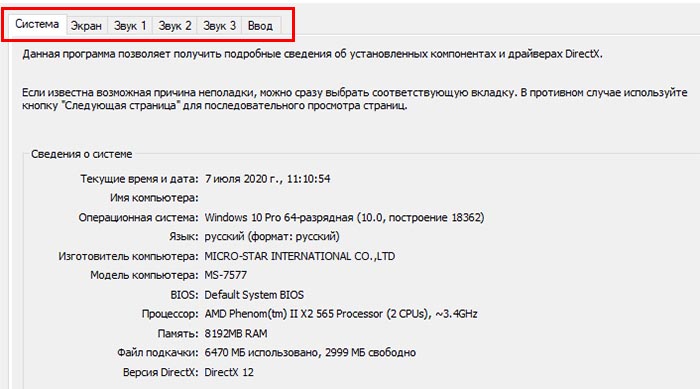
Перемещайтесь по вкладкам вверху окна, и вы узнаете сведения о видеокарте. Теперь вам нужно узнать системные требования для игры или программы, которую не удаётся запустить. Воспользуйтесь поисковой системой. Если параметры ПК отвечают заданным требованиям, попробуйте выполнить чистую загрузку системы.
- Нажмите одновременно Ctrl + Shift + Esc;
- Выберите вкладку Автозагрузка;
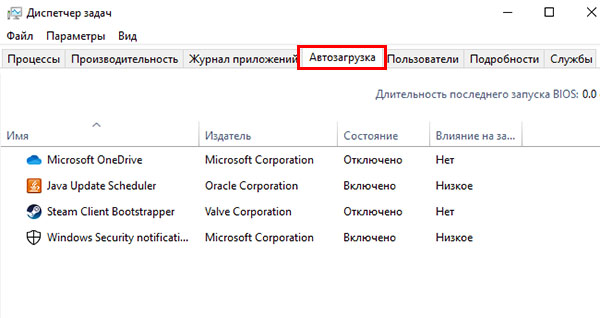
Нажмите на вкладку Автозагрузка - Здесь нужно отключить все программы, которые этому поддаются;
- Для отключения выберите одну из списка и внизу в этом же окне нажмите соответствующую кнопку.
После отключения нужно перезагрузить свой компьютер и попытаться снова открыть игру. Если ошибка 0xc000009a появляется при запуске игр, переходим к следующему методу.
Очистка диска и освобождение памяти
Компьютер часто сравнивают с мозгом человека. Ведь если мы будем перегружены информацией, нам тоже будет как минимум сложно её «переваривать». А у зрелых людей и вовсе начинаются расстройства. Попробуем сбросить нагрузку и очистить компьютер от ненужных файлов.
- Снова нужно запустить окно для выполнения команд (Win + R);
- В нём запишите: %TEMP% и нажмите Ок;
- На экране появится папка с файлами, от которых нужно избавиться. Можно нажать Ctrl + A, нажать ПКМ и выбрать Удалить. Или клавишу Del.
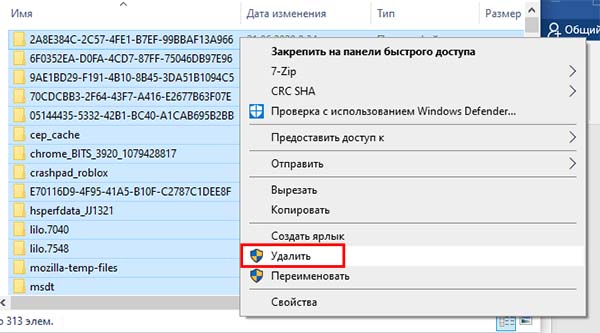
Удаление временных файлов Windows
Перейдите по ссылке выше и прочтите о других способах очистки памяти компьютера. Её нужно выполнять для профилактики как минимум 1раз в 2 месяца. Если вы пользуетесь ПК регулярно.
Проверка жёсткого диска компьютера
Ошибки в памяти, конфликт данных и переполнение памяти ненужными файлами могут свидетельствовать о том, что есть сбои в работе винчестера. Необходимо выполнить проверку. Не понадобится загружать какие-либо утилиты. Инструмент для этого уже есть в разных версиях Windows (7, 8, 10).
- Нажмите Win + E и выберите системный диск (он помечен логотипом Windows) правой кнопкой;

Открытие свойств системного диска Windows - Нажмите на пункт Свойства;
- Далее выберите вкладку Сервис и ниже нажмите на кнопку Проверить в блоке Проверка диска.
Компьютер запросит подтверждение на перезагрузку. Проверка происходит перед запуском системы. Поэтому закройте программы, сохраните файлы и подтвердите перезагрузку.
Также стоит убедиться в том, что с драйверами устройств компьютера всё в порядке. Информация о том, как это сделать находится по этой ссылке. Эти инструкции должны помочь в решении ошибки 0xc000009a, если программа не запускается. Пишите в комментариях вашу проблему, чтобы устранить её вместе.
